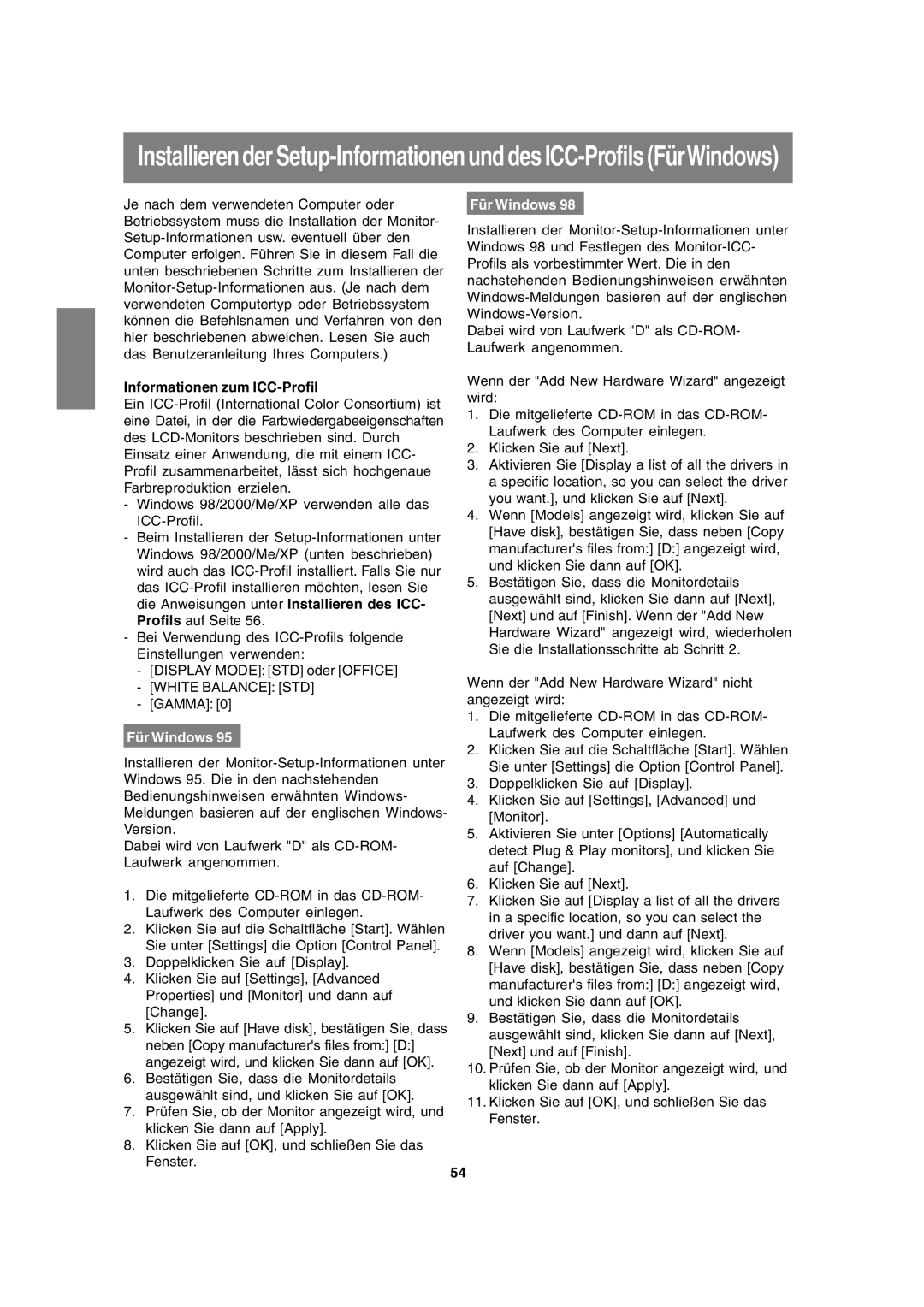Installieren der
Je nach dem verwendeten Computer oder Betriebssystem muss die Installation der Monitor-
Informationen zum ICC-Profil
Ein
-Windows 98/2000/Me/XP verwenden alle das
-Beim Installieren der
-Bei Verwendung des
-[DISPLAY MODE]: [STD] oder [OFFICE]
-[WHITE BALANCE]: [STD]
-[GAMMA]: [0]
Für Windows 95
Installieren der
Dabei wird von Laufwerk "D" als
1.Die mitgelieferte
2.Klicken Sie auf die Schaltfläche [Start]. Wählen Sie unter [Settings] die Option [Control Panel].
3.Doppelklicken Sie auf [Display].
4.Klicken Sie auf [Settings], [Advanced Properties] und [Monitor] und dann auf [Change].
5.Klicken Sie auf [Have disk], bestätigen Sie, dass neben [Copy manufacturer's files from:] [D:] angezeigt wird, und klicken Sie dann auf [OK].
6.Bestätigen Sie, dass die Monitordetails ausgewählt sind, und klicken Sie auf [OK].
7.Prüfen Sie, ob der Monitor angezeigt wird, und klicken Sie dann auf [Apply].
8.Klicken Sie auf [OK], und schließen Sie das Fenster.
Für Windows 98
Installieren der
Dabei wird von Laufwerk "D" als
Wenn der "Add New Hardware Wizard" angezeigt wird:
1.Die mitgelieferte
2.Klicken Sie auf [Next].
3.Aktivieren Sie [Display a list of all the drivers in a specific location, so you can select the driver you want.], und klicken Sie auf [Next].
4.Wenn [Models] angezeigt wird, klicken Sie auf [Have disk], bestätigen Sie, dass neben [Copy manufacturer's files from:] [D:] angezeigt wird, und klicken Sie dann auf [OK].
5.Bestätigen Sie, dass die Monitordetails ausgewählt sind, klicken Sie dann auf [Next], [Next] und auf [Finish]. Wenn der "Add New Hardware Wizard" angezeigt wird, wiederholen Sie die Installationsschritte ab Schritt 2.
Wenn der "Add New Hardware Wizard" nicht angezeigt wird:
1.Die mitgelieferte
2.Klicken Sie auf die Schaltfläche [Start]. Wählen Sie unter [Settings] die Option [Control Panel].
3.Doppelklicken Sie auf [Display].
4.Klicken Sie auf [Settings], [Advanced] und [Monitor].
5.Aktivieren Sie unter [Options] [Automatically detect Plug & Play monitors], und klicken Sie auf [Change].
6.Klicken Sie auf [Next].
7.Klicken Sie auf [Display a list of all the drivers in a specific location, so you can select the driver you want.] und dann auf [Next].
8.Wenn [Models] angezeigt wird, klicken Sie auf [Have disk], bestätigen Sie, dass neben [Copy manufacturer's files from:] [D:] angezeigt wird, und klicken Sie dann auf [OK].
9.Bestätigen Sie, dass die Monitordetails ausgewählt sind, klicken Sie dann auf [Next], [Next] und auf [Finish].
10.Prüfen Sie, ob der Monitor angezeigt wird, und klicken Sie dann auf [Apply].
11.Klicken Sie auf [OK], und schließen Sie das Fenster.
54